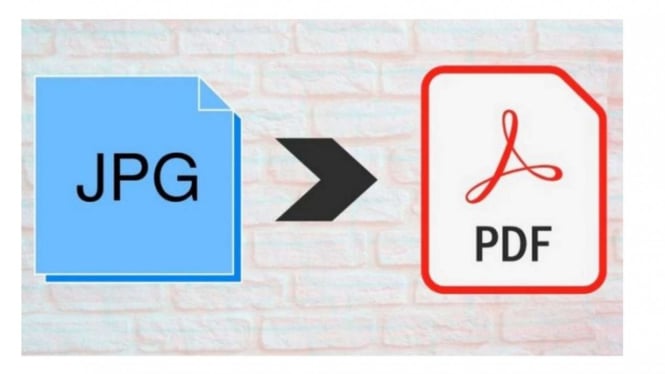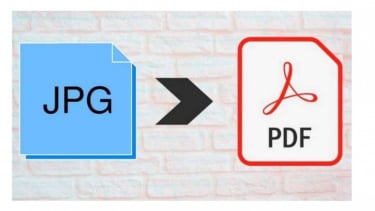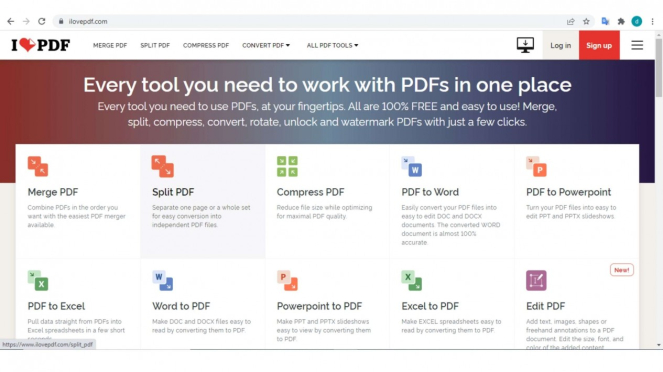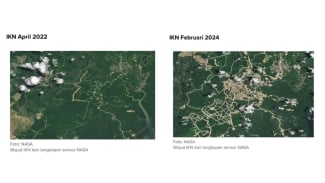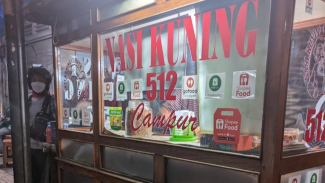Cara Mengubah File JPG ke PDF secara Online Tanpa Install Aplikasi
- gadget.ndtv.com
VIVA Digital – Beragam cara mengubah file JPG ke PDF dapat dengan mudah dilakukan. Mulai dari menggunakan beberapa platform situs web seperti ilovepdf, smallpdf atau cara lain seperti menggunakan Microsoft Word.
Perlu diketahui, dokumen seperti foto atau gambar umumnya bakal disimpan secara otomatis dalam format JPG. Sedangkan, format PDF, biasanya dipakai untuk menyimpan dokumen digital agar mudah dibuka di berbagai perangkat.
Penasaran bagaimana melakukannya? Yuk simak tutorial mengubah file JPG ke PDF di bawah ini:
Portable Document Format atau PDF.
- www.pdfa.org
Cara Mengubah file JPG ke PDF
1. Menggunakan platform I Love PDF
Platform ini menyajikan berbagai keperluan untuk convert file, mulai dari MS Word ke PDF, Compress PDF (meringkas size file PDF) hingga JPG ke PDF, untuk menggunakannya cukup dengan browser HP atau laptop.
Untuk memulai, pastikan kamu membuka link berikut I Love PDF
Setelah masuk ke situs tersebut kamu akan dihadapkan dengan sejumlah pilihan yang dapat kamu pilih sesuai kebutuhan.
Pilih JPG to PDF, kemudian klik “Select JPG Images”, pilih file JPG dari folder, klik “Open”, disesuaikan jadi Landscape atau Potrait, lalu klik “Convert to PDF”.
Tunggu proses konversi selesai, jika sudah klik “Download PDF”, maka file foto atau JPG kamu sudah berubah menjadi PDF.
IlovePDF
- Tangkapan Layar
2. Menggunakan platform Small PDF
Platform kedua ini kurang lebih memiliki berbagai fitur yang sama seperti sebelumnya. Untuk menggunakannya pun kamu cukup menggunakan browser HP atau laptop dan tidak dipungut biaya, alias gratis.
Pertama masuk ke laman web Smallpdf
Setelah masuk ke situs tersebut kamu akan dihadapkan dengan sejumlah pilihan yang dapat kamu pilih sesuai kebutuhan.
Pilih JPG ke PDF, kemudian klik Pilih file, pilih file JPG dari folder, klik Open, lalu klik Mengubah di pojok kanan atas.
Tunggu proses konversi selesai, jika sudah klik “Unduh”, maka file foto atau JPG kamu sudah berubah menjadi PDF.
3. Menggunakan Microsoft Word
Cara mengubah file JPG ke PDF berikutnya bisa dengan Microsoft Word. Tapi, file foto harus terlebih dahulu dimasukkan ke Ms. Word.
Pertama, sediakan foto dengan format JPG, kemudian buka Ms. Word, klik “insert Picture”, pilih satu file JPG lalu klik “Insert”.
Atur posisinya menjadi Landscape atau Potrait sesuai keperluan, jika sudah sesuai tinggal klik “Save”, pilih opsi “Save as type”, klik “PDF”, klik “Save”.
Sampai tahap terakhir, file JPG sudah berhasil diganti ke format PDF dan tinggal cek kembali ke folder untuk memastikannya.
Convert JPG ke PDF lewat Microsoft Word ini hampir bisa dicoba di semua PC karena menggunakan software bawaan, dan Anda tidak harus masuk ke situs web atau mengunduh aplikasi.